很多家庭都在使用水星无线路由器,但是还是有较多的人不知道局域网怎么设置的。学习啦小编为大家整理了水星无线局域网设置相关内容,供大家参考阅读!
水星无线局域网设置方法
首先,将家里的internet网入口网线与路由器的WAN口连接,再用事先准备好的网线将电脑与路由器的LAN口连接(如下图所示)。

2在浏览器中输入,192.168.1.1,以登陆水星无线路由器管理界面来进行设置。
小贴士:有的路由器前面还有一个ISP网络服务提供商提供的光纤猫已经占用了一个ip地址192.168.1.1。所以为了防止ip地址冲突,我们会将路由器的ip地址改为192.168.1.2,来管理,当然初次登陆管理界面路由器的ip初始地址通常都是192.168.1.1.

3在随后的登陆界面中,输入用户名:admin ,密码:admin
小贴士: 无线路由器的初始用户和密码均为admin,为了安全考虑我们在后面可以将初始密码和用户改掉。

END
在管理界面进行基本设置
1在刚才的登陆界面成功后,在随后的界面中,点击;设置向导”

2在右侧的向导提示界面,点击;下一步”

3在接下来的界面中,选择你的上网方式,通常我们大家的上网方式都是pppoe 虚拟拨号方式,这也是路由器中缺省的方式,然后点击下一步。

4接着出现的画面是输入你的上网账号和上网口令,再点击下一步,以便于你的无线路由器在收到上网指令时能够自动拨号上网。
小贴士:上网口令必须两遍都要输一致,否则将无法进入下一界面。

5接着在出现的无线设置界面向导中 ,修改SSID,因为如果不修改这个SSID,如果你周围的邻居也在使用有同样品牌的无线路由器,你将无法分清哪一个是自己的无线路由器。所以你可以在此界面中输入自己个性化的名字以区分无线路由器。当然你还要在下面的无线安全选项中选择WPA-PSK/WPA2-PSK安全模式,并设置密码。其它的选项可以用缺省值,如下图示。

6当设置了上述选项后路由器的基本设置后,再点击下一步,就会出现如下画面,你再点击完成按钮即可。

END
修改无线路由器登陆用户名和密码
为了提高你的路由器的登陆安全性,你可以继续修改管理路由器的登陆用户名和密码。
点击左侧菜单栏上的;系统工具”——"修改登陆口令",如下图所示 。

在右侧的界面中分别输入老的用户名、密码 以及新设置的登陆用户名和密码,然后点击保存即可。

4如果哪一天你一不留神忘记了登陆口令和密码,可以找一根牙签,戳一下路由器的背面的reset按钮,让它恢复出厂设置,这时候路由器的设置全部会恢复为缺省值。你又可以用192.168.1.1,以及用admin作为登陆用户名和密码重新设置水星无线路由器。

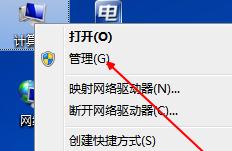
在使用windows7共享过程中无法更改共享文件夹。唯一可行的方式就是对此用户开启共享文件的设置,让用户对此文件夹拥有完全的控制,随意对共享的文件进行更改。学习啦小编为大家整...
134879 次阅读

随着网络技术的越来越成熟, 网速也变得越变得快了。很多家庭都在使用光纤猫学习啦小编为大家整理了电信光纤猫设置上网的方法,供大家参考阅读! 电信光纤猫设置上网的方法 1查看...
143934 次阅读
有些时候,我们的电信宽带使用的好好的,突然就会出现连不上的解决方法。学习啦小编为大家整理了电信宽带突然连不上网的解决方法,供大家参考阅读! 电信宽带突然连不上网的解决...
186095 次阅读
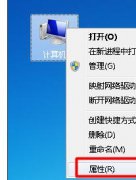
通过设置计算机名(网络ID)可唯一标识局域网中的某一台计算机,从而方便对计算机进行识别。因此设置表达明确含义、可识别的计算机名具有非常重要的意义。学习啦小编为大家整理了...
173894 次阅读

有的小伙伴反应说自己的电脑连接Wi-Fi的时候不是容易断线就是速度超慢,但手机上网就没连不上旧路由器这个问题,这到底是路由还是电脑的问题呢? ...
160475 次阅读

你还在为路由器怎样拨号上网和无线上网而担心吗,学习啦小编为大家整理了电信拨号上网路由的设置方法,供大家参考阅读! 电信拨号上网路由设置方法 拨号上网 01在浏览器中输入路...
136206 次阅读

家庭无线路由器怎么设置?家庭无线路由器设置方法,对于这个,也不少网友最近一直问的,好吧,那么电脑技术网的小编就为大家简单介绍一下吧,希望可以帮助到大家!先把电源接通,把从...
143166 次阅读
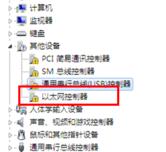
电脑重装系统后不能上网的原因太多了,首先我们要先确定电脑中没有安装匹配的网卡驱动,学习啦小编为大家整理了电脑重装系统后上不了网的解决方法,供大家参考阅读! 然后用其他...
128574 次阅读
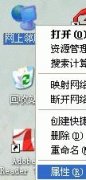
无线网络在现今社会使用是很普遍的,几乎在到哪都能连上无线网络,因此自己家里肯定也需要有无线网络了,但是有时候会遇到电脑的有线可以上网,手机无线上不了的情况。遇到这...
167407 次阅读
近几年,互联网发展的越来越好,那么我们又对互联网的发展史了解多少呢?学习啦小编为大家整理了互联网发展史的相关内容,供大家参考阅读! 互联网发展史 从20世纪50年代到90年代,...
137848 次阅读

对于出现这样的情况原因一般都是一个问题。那就是在网上下载的正版win7系统是不包括驱动的,所以重新安装正版系统后就会出现连不上网的情况。下面由学习啦小编带领大家简单了解...
122826 次阅读
互联网在未来的发展趋势会是怎样的呢?学习啦小编为大家整理了互联网发展趋势的相关内容,供大家参考阅读! 互联网的发展趋势 近年来,随着智能手机和移动互联网的普及,以及大数...
142066 次阅读
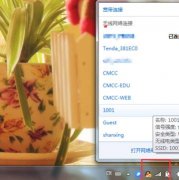
工作中,经常会遇到网络设置的问题。对于工作,一般都设置在内网网段中。那么怎么连接到外网呢?学习啦小编为大家整理了局域网怎样连接外网地址的相关内容,供大家参考阅读! 局...
168749 次阅读
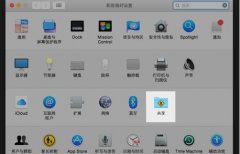
很多人不知道mac局域网怎么共享文件,学习啦小编为大家整理了相关内容,供大家参考阅读! mac连接局域网共享方法 台式机Win上建立一个文件夹,设置可共享。 Mac机器上设置文件共享,...
129190 次阅读
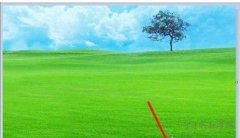
使用win7系统的越来越多,有时候会出现一些系统安装后无法连接到网络的问题,此时要为电脑的网络适配器更新驱动程序。下面是学习啦小编为大家整理的一些关于,供大家参阅。 电脑...
134004 次阅读